CorelDRAW中多点线工具的应用
文章来源于 腾龙视觉,感谢作者 佚名 给我们带来经精彩的文章!“多点线”工具使绘制自由路径的操作更加随意。当用户在工具箱中选择![]() “多点线”工具后,在绘图页面上单击并拖动鼠标就可像使用“手绘”工具那样绘制自由曲线。但与“手绘”工具绘制出的路径不同的是,释放鼠标路径并没有成为单独的对象,再拖动鼠标还可以继续路径的绘制。使用该工具在绘图页面不同的位置单击就可创建连续的折线,单击并拖动鼠标可在折线的基础上绘制连续的曲线。如图3-62所示。
“多点线”工具后,在绘图页面上单击并拖动鼠标就可像使用“手绘”工具那样绘制自由曲线。但与“手绘”工具绘制出的路径不同的是,释放鼠标路径并没有成为单独的对象,再拖动鼠标还可以继续路径的绘制。使用该工具在绘图页面不同的位置单击就可创建连续的折线,单击并拖动鼠标可在折线的基础上绘制连续的曲线。如图3-62所示。
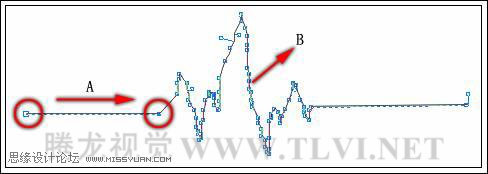
图3-62 使用“多点线”绘制曲线
A 绘制折线 B绘制曲线
1. 绘制折线
选择工具箱中的![]() “多点线”工具,将光标移至绘图页面中,此时光标变为
“多点线”工具,将光标移至绘图页面中,此时光标变为![]() 十字右下方带一多点折线的图标,单击鼠标左键以确定第一点,逐步单击绘制多点折线,绘制完毕后双击鼠标即可。如图3-63所示。
十字右下方带一多点折线的图标,单击鼠标左键以确定第一点,逐步单击绘制多点折线,绘制完毕后双击鼠标即可。如图3-63所示。
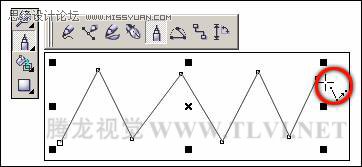
图3-63 绘制折线
提示:“多点线”属性栏中的各选项功能,在上面已经对其作过详细讲述,在这里就不再赘述。
2. 绘制曲线
使用“多点线”工具,在绘图页面中单击鼠标确定第一点,按住左键不放并拖动绘制曲线,绘制好后双击鼠标即可。如图3-64所示。

图3-64 绘制曲线
3. 绘制闭合折线和曲线
(1)上面所绘制的是一个敞开的曲线路径,若需绘制封闭图形,可采用以下几种方法:一种是一直按住鼠标左键不放,绘制路径,当光标靠近路径起点时会变成![]() 图标,提示读者将封闭路径,单击鼠标,路径就自动封闭。
图标,提示读者将封闭路径,单击鼠标,路径就自动封闭。
(2)另外一种封闭路径的方法是将鼠标放置在路径的任意一个端点上,光标都会变成![]() 图标,这时再绘制线条到路径的另一个端点,即可封闭图形,如图3-65所示。
图标,这时再绘制线条到路径的另一个端点,即可封闭图形,如图3-65所示。
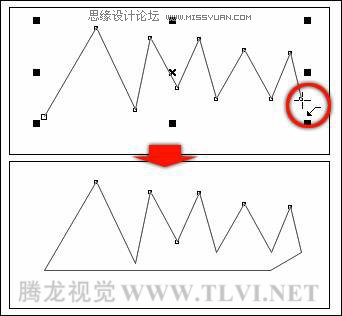
图3-65 绘制闭合路径
(3)此外,使用“多点线”工具绘制路径后,选择“选择”工具,保持绘制路径的选择状态,单击属性栏中![]() “自动闭合曲线”按钮,闭合曲线。如图3-66所示。
“自动闭合曲线”按钮,闭合曲线。如图3-66所示。
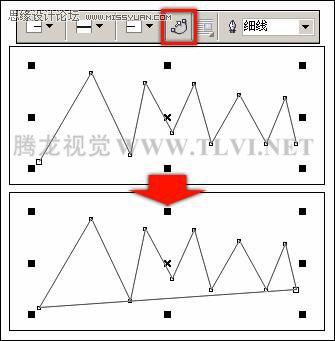
图3-66 利用属性栏闭合路径
注意:当选择“多点线”工具,如果属性栏中的“自动闭合曲线”按钮处于激活状态,那么当确定第一点,然后再确定第二点时拖动鼠标可以看到所绘制的将直接是闭合曲线。
3.1.6 使用3点曲线
“3点曲线”工具与“3点矩形”工具很相似,都是通过3个点来构筑对象。所不同的是该工具创建的是敞开的曲线对象。
(1)在展开的“曲线工具”栏中,单击![]() “3点曲线”工具。在绘图页面中单击并拖动鼠标,拉出一条直线,从而确定曲线起始端点到结束端点之间的距离。
“3点曲线”工具。在绘图页面中单击并拖动鼠标,拉出一条直线,从而确定曲线起始端点到结束端点之间的距离。
(2)释放鼠标后,与刚绘制的线条方向垂直移动鼠标,在移动的过程中可看到一条弧线随着鼠标的移动显示不同的弧度,在合适的位置单击鼠标即可得到一条敞开的弧线,如图3-67所示。
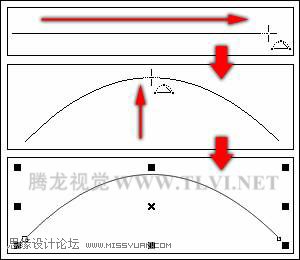
图3-67 使用“3点曲线”工具
提示:当绘制完曲线后,单击属性栏中的![]() “自动闭合曲线”按钮,即可闭合曲线。
“自动闭合曲线”按钮,即可闭合曲线。
进入论坛参与讨论和交作业:http://www.missyuan.com/viewthread.php?tid=460909
 情非得已
情非得已
-
 CorelDRAW结合PS制作超酷的海报立体字2016-11-28
CorelDRAW结合PS制作超酷的海报立体字2016-11-28
-
 CorelDRAW巧用网格工具绘制恶魔谷插画2014-03-29
CorelDRAW巧用网格工具绘制恶魔谷插画2014-03-29
-
 CorelDraw绘制颓废风格的立体字教程2012-12-08
CorelDraw绘制颓废风格的立体字教程2012-12-08
-
 CorelDRAW实例教程:绘制中国风国画教程2012-06-03
CorelDRAW实例教程:绘制中国风国画教程2012-06-03
-
 CorelDRAW绘制时尚风格的美少女漫画2012-05-23
CorelDRAW绘制时尚风格的美少女漫画2012-05-23
-
 CorelDRAW绘制卡通插画美女教程清晨的阳光2012-05-23
CorelDRAW绘制卡通插画美女教程清晨的阳光2012-05-23
-
 CorelDRAW实例教程:绘制中国风瓷器醉花阴2012-05-23
CorelDRAW实例教程:绘制中国风瓷器醉花阴2012-05-23
-
 CorelDRAW模拟人物照片绘画全过程分析2012-05-23
CorelDRAW模拟人物照片绘画全过程分析2012-05-23
-
 CorelDRAW详细解析报纸文字排版2010-08-22
CorelDRAW详细解析报纸文字排版2010-08-22
-
 CorelDRAW鼠绘教程:矢量抽象人物装饰画的绘制2010-07-21
CorelDRAW鼠绘教程:矢量抽象人物装饰画的绘制2010-07-21
-
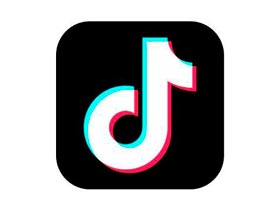 抖音LOGO:CDR绘制抖音APP图标
相关文章16062019-01-18
抖音LOGO:CDR绘制抖音APP图标
相关文章16062019-01-18
-
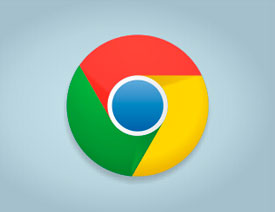 CorelDRAW绘制谷歌浏览器LOGO
相关文章12102018-02-09
CorelDRAW绘制谷歌浏览器LOGO
相关文章12102018-02-09
-
 CorelDRAW绘制卡通风格的圣诞节插画
相关文章4352018-01-10
CorelDRAW绘制卡通风格的圣诞节插画
相关文章4352018-01-10
-
 Coreldraw详细解析女士T恤的款式图画法
相关文章21882017-06-06
Coreldraw详细解析女士T恤的款式图画法
相关文章21882017-06-06
-
 CorelDRAW绘制时尚简洁的纸风车效果图
相关文章19882017-05-12
CorelDRAW绘制时尚简洁的纸风车效果图
相关文章19882017-05-12
-
 CorelDraw绘制海报中炫酷的中文立体字
相关文章108142017-03-13
CorelDraw绘制海报中炫酷的中文立体字
相关文章108142017-03-13
-
 CorelDRAW绘制复古风格的古代书籍
相关文章18122017-02-08
CorelDRAW绘制复古风格的古代书籍
相关文章18122017-02-08
-
 CorelDRAW X7绘制中国风京剧脸谱
相关文章26342017-02-08
CorelDRAW X7绘制中国风京剧脸谱
相关文章26342017-02-08
